Тормозит Яндекс.Браузер: как исправить ситуацию?
 13 мая, 2017
13 мая, 2017  GoodUser
GoodUser Не всем браузерам свойственно такое поведение, как торможение. В основном данный эффект возникает при весьма длительном просмотре фильмов (например, при просмотре сразу нескольких сезонов сериала целиком). Да и подвержены ему по большей части браузеры, которые основаны на GoogleChrome. Почему? Лично для меня так и остаётся загадкой, но я попробую разобраться в данном вопросе.
Что вызывает тормоза в работе браузера?
Целенаправленно нагружая браузеры на основе Chrome (напомню, это оригинальный браузер, Яндекс.Браузер и Амиго) мне удалось добиться жуткого торможения и постоянного зависания картинки во включенных видео. И как я понял связано это было с количеством информации в кэше браузера.
Когда количество этой информации в упор подбирается к значению объёма ОЗУ начинаются проблемы. В чём тут беда пусть разбираются разработчики. Моё предположение (всего лишь предположение, проверить эту мысль пока не удалось), что данные из кэша хранятся не только на жёстком диске, но и в ОЗУ. Собственно, решение и вытекает из проблемы. Чтобы избавиться от надоедливых тормозов достаточно почистить кэш.
Иной источник проблем
Сразу же к сути вопроса я не перейду. Есть еще один нюанс, который возможен. Однажды я столкнулся с человеком, который одновременно использовал около 75 дополнений. Каждое из них неуклонно съедает кусок ОЗУ и меняет скорость работы браузера. Поэтому, пожалуй, первым этапом в процедуре исправления тормозов будет отключение всех дополнений. То есть в идеале, картинка в окне дополнений допускает 1-2 активных дополнения.
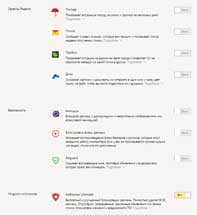
В моём случае это блокиратор рекламы. Он действительно является единственным используемым дополнением, которое я активно подключаю. Но это не единственный источник проблем и, пожалуй, я опишу их отдельно:
- Конфликтующие дополнения. Это 2 дополнения, которые выполняют одну и ту же функцию. Постоянно перехватывая выходной трафик друг у друга они способны привести к дичайшим тормозам.
- Конфликтующие плагины. Например, Adobe Flash Player и Silver light. Конечно, одновременная установка этого тандема стала явлением редким. Но около года назад была целая эпидемия этой проблемы. Оба плагина рвались к содержимому, толкались, перезапускались и не давали пользователю работать. Проблему решает отключение или удаление одного из них.
- Чрезмерный размер кэша. Я уже описал ранее. Слишком большое количество информации сохраняется как на жёстком диске, так и в ОЗУ.
- Низкая скорость Интернет. А вот это уже проблема, которую решить сложнее. Одним режимом «Турбо» тут не отделаться. Надеяться на идеально быструю загрузку страниц не стоит.
Чистка кэша
Пожалуй, это решение самое полезное. Не многие знают, как производится эта процедура. Довольно необычное расположение приводит к тому, что пользователи зачастую предпочитают использовать сторонние программы. Но если знать, где искать, то это не так уж и сложно.
Ознакомившись со следующей инструкцией, вы будете знать, что делать, когда тормозит яндекс браузер. Как исправить чрезмерное разрастание кэша:
- Открываем историю браузера. Тут нам понадобиться именно она. Для этого наводим курсор на «Настройки», выбираем пункт «История», а в появившемся списке снова выбираем «История».
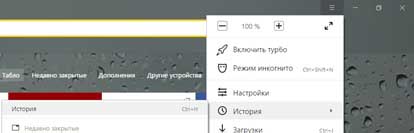 <
<
- Находим пункт «Очистить историю» и нажимаем на него.
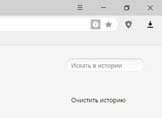
- В появившемся окне выбираем третий пункт. Это и есть очистка кэша.
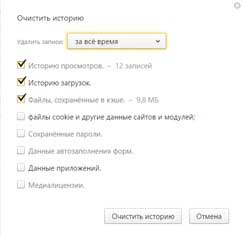
В моём случае использовался малый объём кэша потому что за написание я сел по завершению процедуры. До этого браузер тормозил, а кэш имел порядка 4Гб информации. Удалять историю при этом не обязательно. Можно убрать соответствующие галочки и оставить только очистку кэша.
Если всё-таки производить полную очистку, то загруженные файлы не удаляются. В окне подтверждения об этом предупреждается.
На самом деле привести в чувство таким же образом можно любой браузер на основе Chrome, даже сам Chrome. Данное действие стоит делать после просмотра нескольких серий сериала подряд или пары фильмов. При просмотре огромного числа роликов на Youtube данная проблема не возникала, но всё может быть.

 Опубликовано в
Опубликовано в  Метки:
Метки: 
 (Пока оценок нет)
(Пока оценок нет)